Ak prechádzate na nové zariadenie
Ak chcete preniesť informácie z iného zariadenia do nového iPhonu, iPadu alebo iPodu touch, postupujte podľa týchto krokov:
Uistite sa, že predchádzajúce zariadenie so systémom iOS máte zálohované, aby ste z neho mohli preniesť obsah do nového zariadenia.

Ak nastavujete svoje prvé zariadenie so systémom iOS
Ak ste už svoje nové zariadenie nastavili, ale chcete začať odznova, prečítajte si, ako iPhone, iPad alebo iPod touch vymazať.
V opačnom prípade postupujte takto:
Zapnite zariadenie
Podržte zapínacie tlačidlo zariadenia, až kým sa nezobrazí logo Apple. Zobrazí sa text „Ahoj“ vo viacerých jazykoch. Postupujte podľa nasledujúcich krokov. Ak máte zrakové postihnutie, môžete na obrazovke Ahoj zapnúť funkciu VoiceOver alebo Zväčšenie.
Po zobrazení výzvy vyberte jazyk. Potom klepnite na krajinu alebo oblasť. Toto nastavenie má vplyv na to, ako budú v zariadení vyzerať rôzne informácie vrátane dátumu, času, kontaktov a podobne. V prípade potreby môžete klepnutím na modré tlačidlo prístupnosti nastaviť možnosti prístupnosti, ktoré vám umožnia optimalizovať prostredie pri nastavovaní a používaní nového zariadenia.
Prečítajte si, čo robiť, ak sa zariadenie nedá zapnúť alebo ak je zablokované alebo vyžaduje kód.

Ak máte iné zariadenie so systémom iOS 11 alebo novším, použite funkciu Rýchly začiatok
Ak máte iné zariadenie so systémom iOS 11 alebo novším, môžete pomocou neho a funkcie Rýchly začiatok nastaviť nové zariadenie automaticky. Obe zariadenia dajte blízko seba a postupujte podľa pokynov.
Ak iné zariadenie so systémom iOS 11 alebo novším nemáte, pokračujte klepnutím na položku Nastaviť manuálne.

Aktivujte zariadenie
Aby ste mohli zariadenie aktivovať a pokračovať v nastavovaní, musíte ho pripojiť k Wi-Fi sieti, mobilnej dátovej sieti alebo iTunes.
Klepnite na Wi-Fi sieť, ktorú chcete použiť, alebo vyberte inú možnosť. Pri nastavovaní iPhonu alebo iPadu (Wi-Fi + Cellular) môže byť najskôr potrebné vložiť SIM kartu.
Prečítajte si, čo robiť, ak sa nemôžete pripojiť k Wi-Fi sieti alebo ak sa iPhone nedá aktivovať.

Nastavte funkciu Face ID alebo Touch ID a vytvorte kód
Na niektorých zariadeniach môžete nastaviť funkciu Face ID alebo Touch ID. Tieto funkcie vám umožnia odomykať zariadenie a nakupovať pomocou rozpoznania tváre alebo odtlačku prsta. Klepnite na Pokračovať a postupujte podľa pokynov alebo klepnite na Nastaviť neskôr v Nastaveniach.
Potom nastavte šesťmiestny kód, ktorý vám pomôže ochrániť vaše dáta. Kód budete potrebovať na používanie rôznych funkcií, ako je napríklad Face ID, Touch ID a Apple Pay. Ak chcete používať štvormiestny kód alebo vlastný kód, prípadne ak kód nechcete používať, klepnite na položku Možnosti kódu.

Obnovte alebo preneste svoje informácie a dáta
Ak máte zálohu v iCloude alebo iTunes alebo ak používate zariadenie so systémom Android, môžete dáta zo starého zariadenia obnoviť zo zálohy alebo preniesť do nového zariadenia.
Ak nemáte zálohu ani iné zariadenie, vyberte položku Neprenášať apky a dáta.

Prihlásenie pomocou účtu Apple ID
Zadajte Apple ID a heslo alebo klepnite na položku Zabudli ste heslo alebo nemáte Apple ID? Potom si budete môcť účet Apple ID alebo heslo obnoviť, vytvoriť si nový účet Apple ID alebo si ho nastaviť neskôr. Ak používate viacero účtov Apple ID, klepnite na položku Používať rôzne Apple ID pre iCloud a iTunes?
Pri prihlasovaní pomocou účtu Apple ID sa môže zobraziť výzva na zadanie overovacieho kódu z predchádzajúceho zariadenia.

Zapnite automatické aktualizácie a nastavte ďalšie funkcie
Na ďalších obrazovkách sa môžete rozhodnúť, či chcete zdieľať informácie s vývojármi aplikácií a zapnúť automatické aktualizácie systému iOS.

Nastavte Siri a ďalšie služby
Zobrazí sa výzva na nastavenie alebo povolenie rôznych služieb a funkcií, ako je napríklad Siri. Na niektorých zariadeniach sa zobrazí výzva na vyslovenie niekoľkých fráz, aby funkcia Siri spoznala váš hlas.
Ak ste sa prihlásili pomocou účtu Apple ID, postupujte podľa krokov na nastavenie služby Apple Pay a iCloud Kľúčenky.
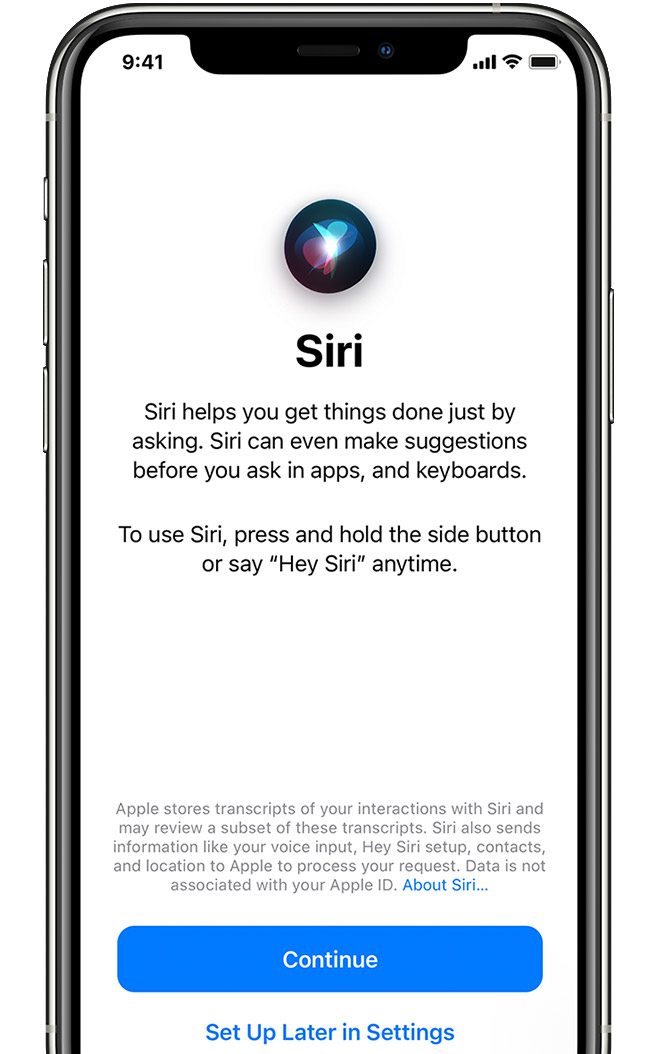
Nastavte funkciu Čas pred obrazovkou a ďalšie možnosti displeja
Funkcia Čas pred obrazovkou vás informuje o tom, koľko času trávite vy alebo vaše deti na svojich zariadeniach. Umožňuje vám tiež nastaviť denné limity používania aplikácií. Po nastavení funkcie Čas pred obrazovkou môžete zapnúť funkciu True Tone (ak ju vaše zariadenie podporuje) a začať používať funkciu Zväčšenie displeja, ktorá umožňuje upraviť veľkosť ikon a textu na ploche.
Ak máte iPhone X alebo novší, môžete si prečítať o navigácii v zariadení pomocou gest. Ak máte iPhone 7, iPhone 7 Plus, iPhone 8 alebo iPhone 8 Plus, môžete upraviť odozvu tlačidla Domov pri jeho stlačení.

Dokončenie
Po klepnutí na položku Začať môžete zariadenie začať používať. Vytvorte si bezpečnú kópiu dát pomocou zálohy a prečítajte si o ďalších funkciách v používateľskej príručke pre iPhone, iPad alebo iPod touch.
Ak je toto váš prvý iPhone, prečítajte si viac o tom, ako začať a ako ho používať.